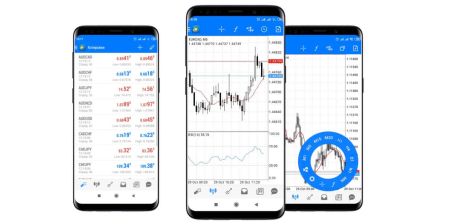Кантип жүктөө, Android үчүн XM MT4 үчүн XM MT4 үчүн орнотуу керек
Android үчүн XM MT4 колдонмосу - бул бардык куралдар менен өз эсептерин жана соода финансы рынокторун башкарууга керектүү бардык шаймандар менен камсыз кылуу үчүн иштелип чыккан алдыңкы мобилдик соода платформасы. Анын күчтүү өзгөчөлүктөрү, реалдуу убакыт режиминде, анро үчүн XM4 үчүн XM MT4 үчүн XM MT4 иш-тактадагы тажрыйбаны алып келет.
Сиз башталгыч же тажрыйбалуу соодагер болосузбу, бул колдонмо сизди жүктөө, орнотуу, орнотуу, орнотуу жана кирген кадамдар аркылуу сейилдейт.
Сиз башталгыч же тажрыйбалуу соодагер болосузбу, бул колдонмо сизди жүктөө, орнотуу, орнотуу, орнотуу жана кирген кадамдар аркылуу сейилдейт.
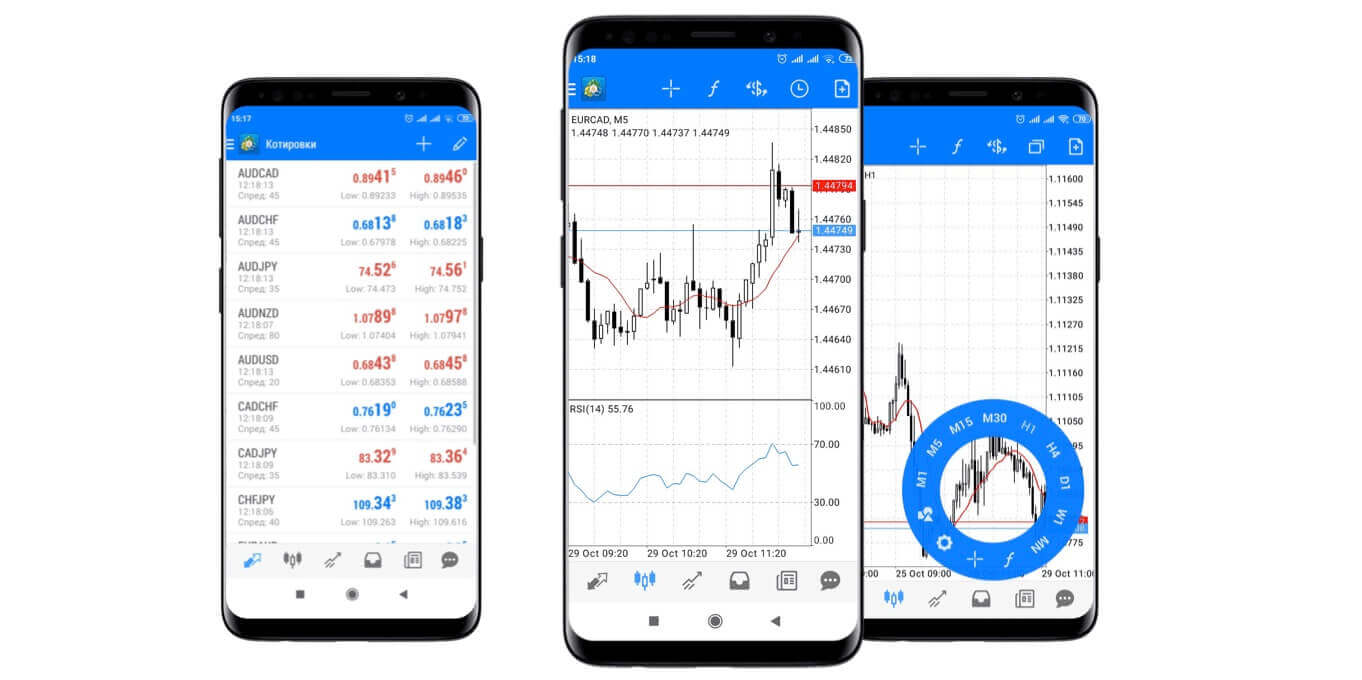
Эмне үчүн XM MT4 Android Trader жакшыраак?
XM MT4 Android Trader сиздин каттоо эсебиңизге компьютериңизде же Macиңизде кирүү үчүн колдонгон логин жана сырсөз менен Android жергиликтүү тиркемесинде каттоо эсебиңизге кирүүгө мүмкүндүк берет.
- 100% Android Native колдонмо
- Толук MT4 каттоо эсебинин иштеши
- 3 Диаграмманын түрлөрү
- 30 Техникалык көрсөткүчтөр
- Толук соода тарыхы журналы
- Чоңойтуу жана жылдыруу менен реалдуу убакыттагы интерактивдүү диаграммалар
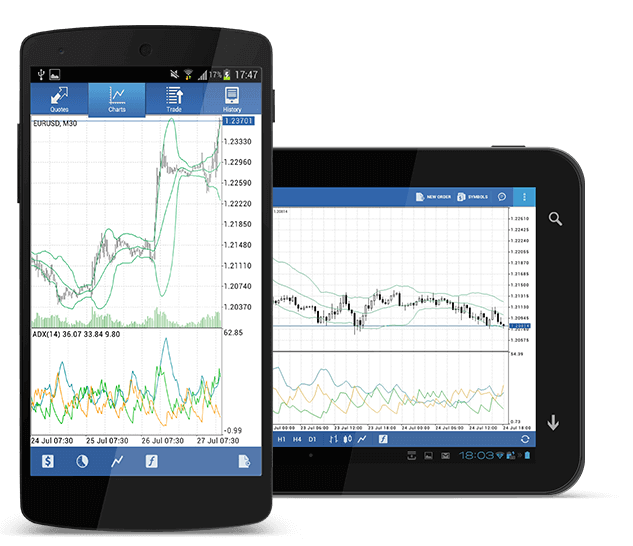
XM Android MT4 кантип кирүүгө болот
1-кадам
- Android түзмөгүңүздө Google Play'ди ачыңыз же бул жерден колдонмону жүктөп алыңыз .
- Издөө талаасына MetaTrader 4 деген терминди киргизүү менен Google Play'де MetaTrader 4 табыңыз
- Android'иңизге программаны орнотуу үчүн MetaTrader 4 сөлөкөтүн чыкылдатыңыз
MT4 Android колдонмосун азыр жүктөп алыңыз
2-кадам
- Эми сизден бар каттоо эсеби менен кирүү / Демо каттоо эсебин ачууну тандоо сунушталат
- Учурдагы каттоо эсеби менен кирүү/Демо эсебин ачуу дегенди басканда, жаңы терезе ачылат
- Издөө талаасына XM киргизиңиз
- Эгерде сизде демо аккаунтуңуз болсо, XMGlobal-Demo сөлөкөтүн же чыныгы аккаунтуңуз болсо, XMGlobal-Real чыкылдатыңыз
3-кадам
- Логин жана сырсөзүңүздү киргизиңиз
- Android түзмөгүңүздө соода кыла баштаңыз
XM MT4 көп берилүүчү суроолор
MT4 (PC/Mac) серверинин атын кантип тапсам болот?
Файлды чыкылдатыңыз - Жаңы терезени ачкан "Эсепти ачуу" баскычын чыкылдатыңыз, "Соода серверлери" - ылдый жылдырып, "Жаңы брокерди кошуу" деген жерде + белгисин басыңыз, андан кийин XM териңиз жана "Скандоо" баскычын басыңыз.Скандоо аяктагандан кийин, "Жокко чыгаруу" баскычын чыкылдатуу менен бул терезени жабыңыз.
Андан кийин, сервериңиздин аты бар же жок экенин билүү үчүн "Файл" - "Соода эсебине кирүү" баскычын чыкылдатуу менен кайра кирүүгө аракет кылыңыз.
MT4 платформасына кантип кире алам?
MT4 платформасында соода жүргүзүү үчүн сизде MT4 соода эсеби болушу керек. Эгер сизде MT5 эсебиңиз бар болсо, MT4 платформасында соода кылуу мүмкүн эмес. MT4 платформасын жүктөп алуу үчүн бул жерди басыңыз .
MT4ке кирүү үчүн MT5 каттоо эсебимдин идентификаторун колдоно аламбы?
Жок, кыла албайсың. Сизде MT4 соода эсеби болушу керек. MT4 эсебин ачуу үчүн бул жерди басыңыз .
MT4 аккаунтумду кантип текшерсем болот?
Эгер сиз мурунтан эле MT5 эсеби бар XM кардары болсоңуз, текшерүү документтериңизди кайра тапшырбай туруп, Мүчөлөр аймагынан кошумча MT4 эсебин ачсаңыз болот. Бирок, эгер сиз жаңы кардар болсоңуз, бизге бардык керектүү валидациялоочу документтерди (б.а. инсандыгын тастыктаган документ жана жашаган жериңизди тастыктаган документ) менен камсыз кылышыңыз керек болот.
Мен учурдагы MT4 соода эсебим менен биржадагы CFDдерди соодалай аламбы?
Жок, кыла албайсың. Сток CFD менен соода кылуу үчүн сизде MT5 соода эсеби болушу керек. MT5 эсебин ачуу үчүн бул жерди басыңыз .
MT4те кандай инструменттер менен соода кыла алам?
MT4 платформасында сиз XMде жеткиликтүү болгон бардык инструменттер менен соода кыла аласыз, анын ичинде биржа индекстери, Forex, баалуу металлдар жана энергиялар. Жеке акциялар MT5те гана жеткиликтүү.Жыйынтык: Android үчүн XM MT4 менен каалаган убакта, каалаган жерде соода кылыңыз
Android үчүн XM MT4 көптөгөн соода мүмкүнчүлүктөрүн жана ийкемдүүлүктөрүн алып келет, бул жолдо соода кылууну мурдагыдан да жеңилдетет. Чыныгы убакыт режиминде рынокко кирүү, өркүндөтүлгөн куралдар жана интуитивдик интерфейс менен колдонмо сиз кайда болсоңуз да, соодаңыз менен байланышта болууга мүмкүндүк берет.Бул колдонмону аткаруу менен, сиз Android үчүн XM MT4 тез эле жүктөп алып, орнотуп, кире аласыз, бул рыноктун мүмкүнчүлүктөрүн колдонууга дайым даяр экениңизди камсыздай аласыз. Бүгүн соода баштаңыз жана XM MT4 менен мобилдик сооданын ыңгайлуулугун жана күчүн сезиңиз